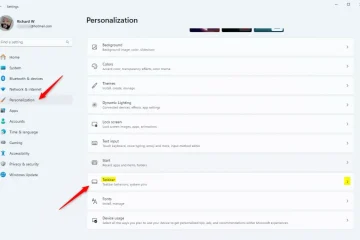.single.post-author, Kirjoittaja: Konstantinos Tsoukalas, Päivitetty viimeksi: 30. lokakuuta 2025
Jos ESET PROTECTin käytännöt eivät koske kaikkia ESET Endpoint Security-asiakaslaitteita, jatka lukemista alla saadaksesi lisätietoja äskettäin luodun käytännön korjaamisesta
Palomuurissa. PROTECT-verkkokonsoli kaikkiin asiakastietokoneisiin toimialueympäristössä, mutta prosessin suorittamisen jälkeen huomasin, että joissakin tietokoneissa käytäntöä sovellettiin oikein, kun taas toisissa ei, eikä ESET PROTECT-lokeissa ollut viitettä, miksi näin voi tapahtua.
Kun oli varmistettu, että käytäntö oli määritetty oikein näille tietokoneille, havaitsin, että ESET kommunikoi vain yhteyden ja PROT:n välillä. työasemat, jotka saivat käytännön ja tietokoneet, jotka eivät saaneet, oli ESET Management Agentin eri versio . Ja kyllä, se oli ongelma… ESET Management Agentin vanha versio tietokoneissa, jotka eivät saa käytäntöä!
Sensio”> sama ongelma, Tarkista, onko ESET Management Agentin versio uudempi työasemilla, joissa käytäntöä sovellettiin, ja niillä, joissa sitä ei käytetty.
KORJAUS: ESET PROTECT-käytäntö ei koske asiakkaita.
Vaihe 1. Selvitä ESET Management Agent-agentti asiakkaissa.
Valitse ESET-hallinta-agentti. TIETOKONEET vasemmassa ruudussa.
2. Varmista nyt, että tietokoneet, joissa käytäntöä ei ollut käytössä, oli viimeksi yhdistetty ESET PROTECTiin käytännön soveltamisen jälkeen, ja napsauta sitten tietokoneen nimen vieressä olevasta kolmen pisteen valikosta Näytä tiedot.
. src=”https://www.wintips.org/wp-content/uploads/2025/05/image_thumb-48.png”width=”682″height=”347″>
3. Huomioi ESET Management Agentin versio (esim.”9.01141.0″tässä esimerkissä
4. Avaa sitten sen tietokoneen tiedot, jossa ESET-käytäntöä käytetään, ja tarkista ESET Management Agentin versio, jossa on myös uusi esimerkki.
.”10.1.1292.0″), siirry alla olevaan vaiheeseen 2 päivittääksesi ESET Management Agentin version asiakastietokoneessa, jossa käytäntöä ei sovellettu, ja ratkaiset ongelman.
 h”height=”36.png”height=”36.png”height=”36.png”2. Päivitä ESET Management Agent asiakaskoneissa.
h”height=”36.png”height=”36.png”height=”36.png”2. Päivitä ESET Management Agent asiakaskoneissa.
1. Valitse ESET PROTECT-hallintapaneelissa Tasks > New > Client Task.

2. Kirjoita uudelle tehtävälle nimi (esim.’Upgrade Management Agent’) ja valitse Tassk-PROT-kohdastaTasskgrade. Jatka.
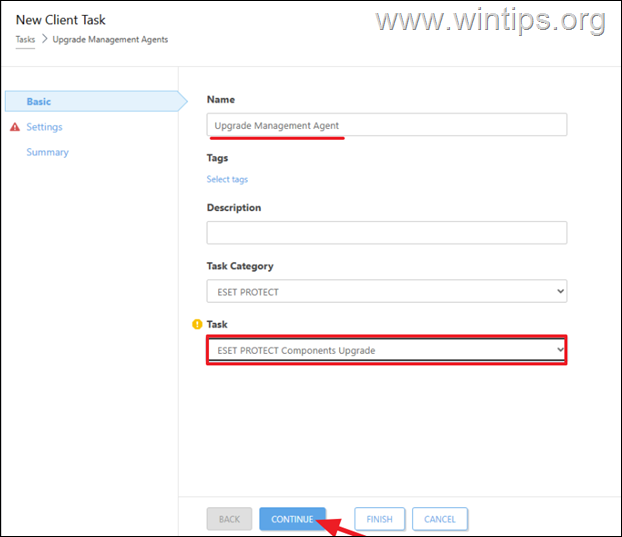
2a. Nyt hyväksy sovellus ja palvelimen ehdot. 
2b. Valitse nyt palvelin luettelosta ja napsauta OK. src=”https://www.wintips.org/wp-content/uploads/2025/05/image_thumb-54.png”width=”682″height=”478″>
2c. Valitse nyt, haluatko käynnistää asiakaskoneet automaattisesti uudelleen päivityksen jälkeen, ja napsauta sitten Jatka/e.g>
src=”https://www.wintips.org/wp-content/uploads/2025/05/image_thumb-55.png”width=”682″height=”378″>
3. Valitse sitten LUO TRIGGER.

4. Kirjoita triggerille nimi ja napsauta Jatka.

5a. Napsauta LISÄÄ KOHTEET.

5b. Valitse tietokoneet, joissa ESET-käytäntöä ei sovelleta ESET Management Agentin vanhentuneen version vuoksi, ja napsauta
. src=”https://www.wintips.org/wp-content/uploads/2025/05/image_thumb-59.png”width=”682″height=”477″>
5c. Napsauta Jatka.
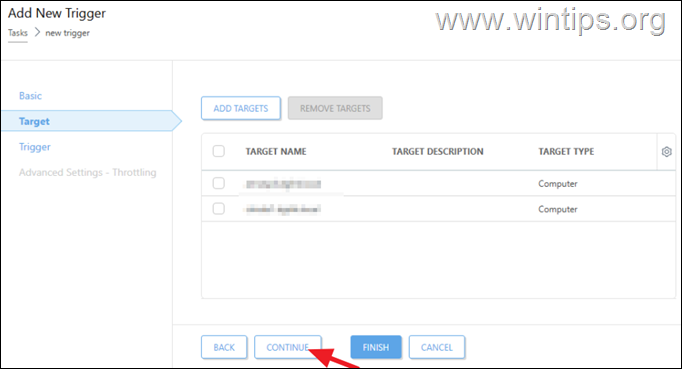
6. Valitse nyt liipaisimen käyttöönotto”Mahdollisimman pian“ja napsauta liipaisinta myöhemmin (tai ajoita liipaisinta myöhemmin) VALMIS.

7. Odota nyt muutama minuutti ja katso tehtävän yleisnäkymää edistymisen tiedot, klikkaa tehtävää ja napsauta sitten Näytä tiedot.

Tietokone, johon eteneminen on lähetetty, ja8.”herätyssoitto”muodostaaksesi välittömästi yhteyden ESET PROTECTiin ja ottaaksesi määritettyä käytäntöä käyttöön.

lähetä-9 ap”,soita-9 ap. Tietokonet-osiossa ja klikkaa tietokoneen nimen vieressä olevasta 3-pisteen-valikosta Lähetä herätyssoitto.
 png=”7468″png”png. >10. Kun olet tehnyt yllä mainitun, napsauta Näytä tiedot haluamallasi tietokoneella ja siirry kohtaan Määritykset > Sovelletut käytännöt varmistaaksesi, että käytäntöä sovelletaan.
png=”7468″png”png. >10. Kun olet tehnyt yllä mainitun, napsauta Näytä tiedot haluamallasi tietokoneella ja siirry kohtaan Määritykset > Sovelletut käytännöt varmistaaksesi, että käytäntöä sovelletaan.
Johtopäätös:
Yleensä, kun ESET PROTECT-käytäntöä ei käytetä, syynä on asiakkaan ESET Management Agentin vanha versio asiakas ja, jos se ei muodosta yhteyttä, poista ja asenna se uudelleen (asiakkaalle) Määritetty käytäntö ei ole ristiriidassa muiden sovellettavien käytäntöjen kanssa. Kerro minulle, jos tämä opas on auttanut sinua jättämällä kommenttisi kokemuksestasi.
Jos tämä artikkeli oli hyödyllinen meille, voit auttaa jatka muiden auttamista ja pidä tämä sivusto maksuttomana: Konstantinos on Wintips.orgin perustaja ja ylläpitäjä vuodesta 1995 lähtien ja tarjoaa IT-tukea yksityishenkilöille ja suurille yrityksille. Hän on erikoistunut ratkaisemaan ongelmia, jotka liittyvät Windows-, Office-ja Microsoft-tuotteisiin Tsoukalas (katso kaikki)